网络时断时续 源自通信协议设置不当(1)
网络时断时续 源自通信协议设置不当(1)
最近笔者将自己的笔记本电脑带到单位局域网来上网,平时通过局域网访问Internet网络时一切正常,可是在访问局域网中的共享资源时,却碰到一则非常离奇的故障现象,那就是从笔记本访问局域网中另外一台工作站中的共享资源时,有的时候网络访问很顺畅,有的时候根本无法访问。经过笔者的仔细分析与反复琢磨,终于找出共享访问故障的“罪槐祸首”,竟然是笔记本电脑的通信协议设置不合适。为了防止各位朋友日后在解决同一类型的共享访问故障时多走弯路,下面笔者就将该离奇的共享访问故障详细解决过程还原出来,但愿大家能从中获得一点启发!
故障回放
为了工作需要,笔者从自己的笔记本电脑中打开网上邻居窗口,从中找到共享资源所在的目标工作站图标,用鼠标双击该图标后,系统屏幕上出现了身份验证对话框,在其中正确输入合适的共享访问帐号名称与密码后,系统屏幕上却弹出了类似目前没有可用登录服务器来处理登录请求这样的故障错误,不过过一段时间后,再尝试按照相同的操作来访问共享资源时,系统故障提示竟然消失了,并且笔者可以很顺畅地看到目标工作站系统中的共享资源。
起初,笔者还以为笔记本电脑与共享资源所在工作站之间的网络线路存在接触不良的问题,于是毫不犹豫地将这段通信线路之间的所有网络接口全部拔下来,然后按照正确的方法将它们重新插了一下,直到每一个连接接口牢靠为止;此外,为了防止网络连接线缆出现短路或断路现象,笔者还特地从朋友那里借来了网络测试仪,来对每一根网络线缆的连通性进行了测试,测试结果表明所有网络线缆的连通性都很正常,这说明共享访问的时断时续故障现象不是由网络线缆接触不良引起的。
在排除网络线缆的连通性因素后,笔者又开始怀疑自己的笔记本电脑中存在网络病毒,因为只要有网络病毒存在,什么样的网络故障现象都有可能发生;为了检验自己的笔记本电脑中是否真的存在病毒,笔者特地安装了单位最新购买的正版杀毒软件,之后又通过Internet网络将其升级到最新版本,然后开始对笔记本的所有“角落”进行了全面、彻底地病毒查杀操作,在经过很长时间的杀毒、等待之后,笔者发现笔记本电脑中还真的存在一些网络病毒,看到这些被清除的网络病毒,笔者暗自高兴不已,因为这些网络病毒被清除干净之后,共享访问时断时续的故障现象说不定就能消失了;然而等到笔者实际上网尝试进行共享访问时,之前出现的时断时续故障现象仍然存在,看来这种故障现象也不是由网络病毒引起的。
原因探究
既然网络线缆的连通性与网络病毒不是共享访问故障的“罪槐祸首”,那还会有哪些因素能导致共享访问时断时续呢?在反复琢磨与仔细排查之后,笔者估计问题很可能是笔记本电脑的上网设置有问题,或者局域网中的DHCP服务器工作状态不稳定,造成了笔记本电脑上网不稳定。想到这一点,笔者决定先检查一下局域网中的DHCP服务器工作状态是否正常;在进行这项检查时,笔者先以系统管理员身份登录进入DHCP服务器所在的主机系统,依次单击该系统桌面中的“开始”/“程序”/“管理工具”/“DHCP”命令,在弹出的DHCP控制台窗口中,笔者发现该服务处于正常的启用状态;后来,笔者又仔细检查了服务器系统的日志记录,从该日志记录中笔者也没有看到DHCP服务器工作状态不正常的记录内容;再从局域网中的其他工作站中尝试进行共享访问时,发现共享访问操作一切很正常,并且很长时间也没有遇到网络访问断开的故障现象,这几乎可以确认局域网DHCP服务器工作状态是正常的。
在排除了局域网DHCP服务器因素后,笔者开始检查笔记本电脑的上网设置,结果发现笔记本电脑同时设置了两个IP地址,而当前连接局域网时使用的IP地址为10.176.11.0子网的,对应该子网的网关地址为10.176.11.1(如图1所示);但为了能够同时访问到局域网中另外一个工作子网的文件服务器,笔记本电脑又添加了10.176.6.0网段的IP地址,由于仅仅限于内网的访问,所以笔记本电脑使用这个工作子网的IP地址时就没有配置10.176.6.0网段的网关地址。再检查共享资源所在工作站系统的上网设置时,对方主机恰好使用的IP地址是10.176.6.0网段的。会不会是参与共享访问的笔记本电脑同时启用两个IP地址,引起了共享访问时断时续故障现象呢?为了验证自己的猜测,笔者立即将自己的笔记本电脑上网设置修改了一下,让其只使用一个IP地址,之后再进行共享访问时,发现共享访问时断时续故障现象果然没有再次发生,看来问题的确是由于笔记本电脑同时设置了两个IP地址引起的。
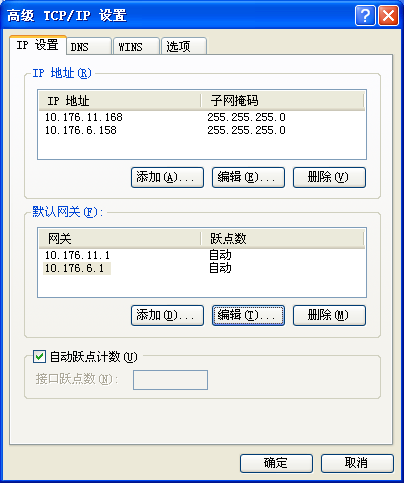
虽然通过设置一个IP地址解决了共享访问故障现象,但对于具体的故障原因,笔者还是没有弄清楚;不得已,笔者只好到Internet网络中寻求解决该问题的答案了,在Internet网络上经过长时间搜索之后,笔者终于找到了具体的故障原因。
评论暂时关闭